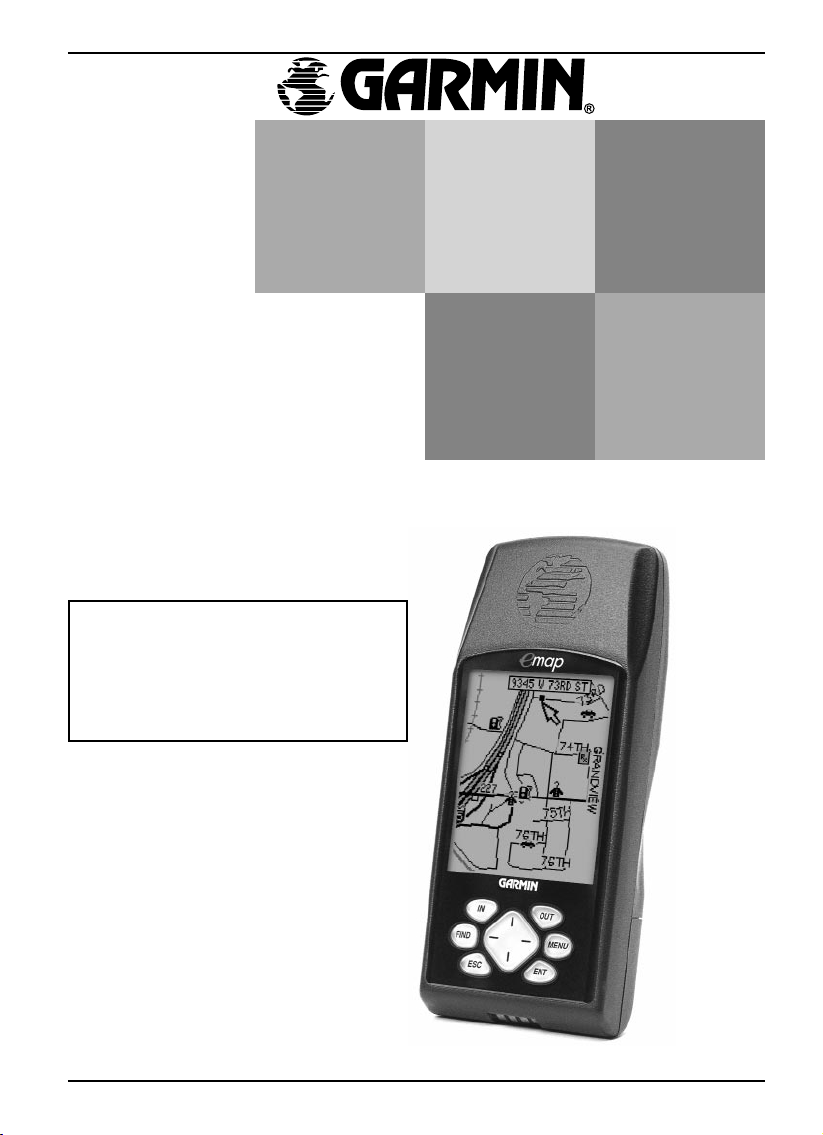
Компания БАДЖЕР Тел. (812) 320 5565
eMap
www.badger.ru
Персональный навигатор
Руководство
пользователя
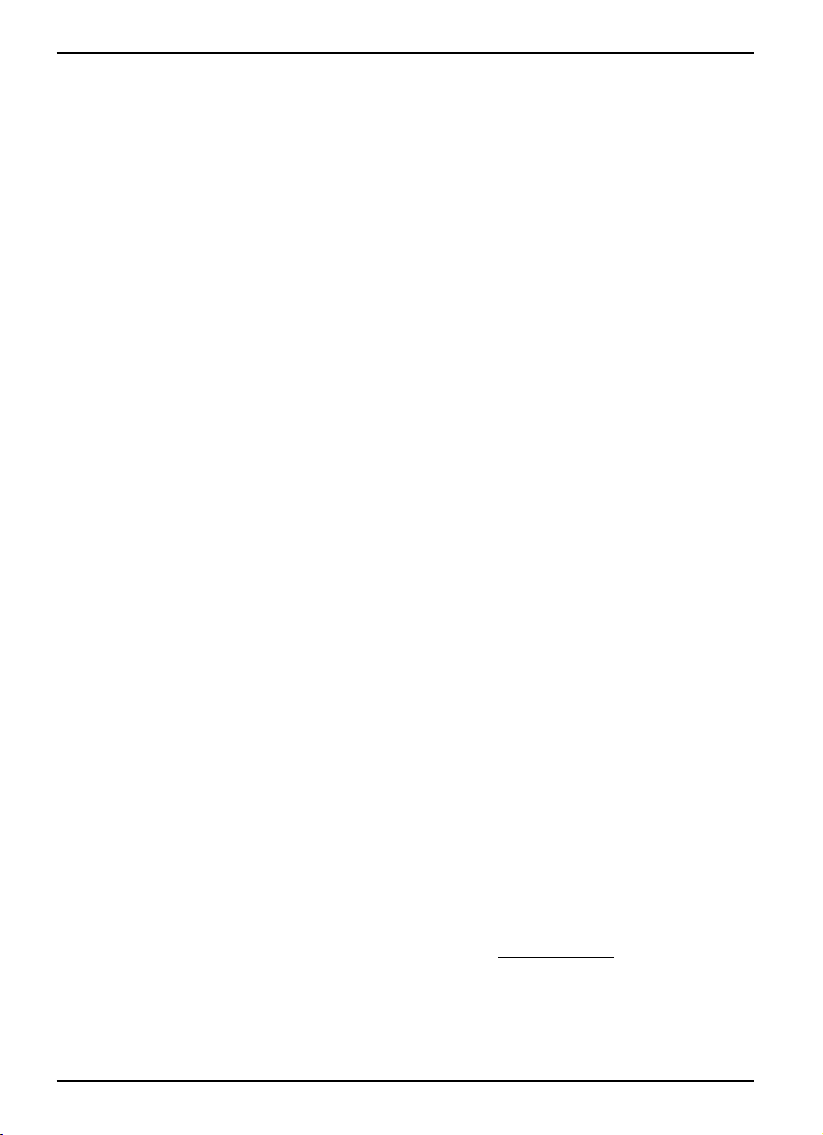
WWW.BADGER.RU
Все авторские права зарегистрированы. Без особого на то разрешения корпорации GARMIN, ни часть
из этого Руководства, ни Руководство в целом не могут быть размножены, скопированы, переданы или
записаны на любой носитель для любых целей. Корпорация GARMIN не возражает против однократного
копирования настоящего Руководства на Ваш винчестер для Вашего индивидуального использования,
причём предполагается, что Вы просто скопируете текст и не будете его модифицировать. Строжайше
запрещено продавать копии руководства пользователя.
Сведения, содержащиеся в Руководстве пользователя, могут быть изменены без особого о том
уведомления пользователя. Корпорация GARMIN оставляет за собой право улучшать и изменять
конструкцию своих изделий без обязательств сообщать об этом конечным индивидуальным или
корпоративным пользователям. На сайте корпорации GARMIN: (www.garmin.com) в Интернете можно
получить сведения об обновлениях различных изделий GARMIN.
GARMIN, eTrex, MapSource, AutoLocate, TrackBack и Personal Navigator – торговые марки,
принадлежащие корпорации GARMIN. Их нельзя использовать без разрешения корпорации GARMIN.
январь 2001 года
www.badger.ru
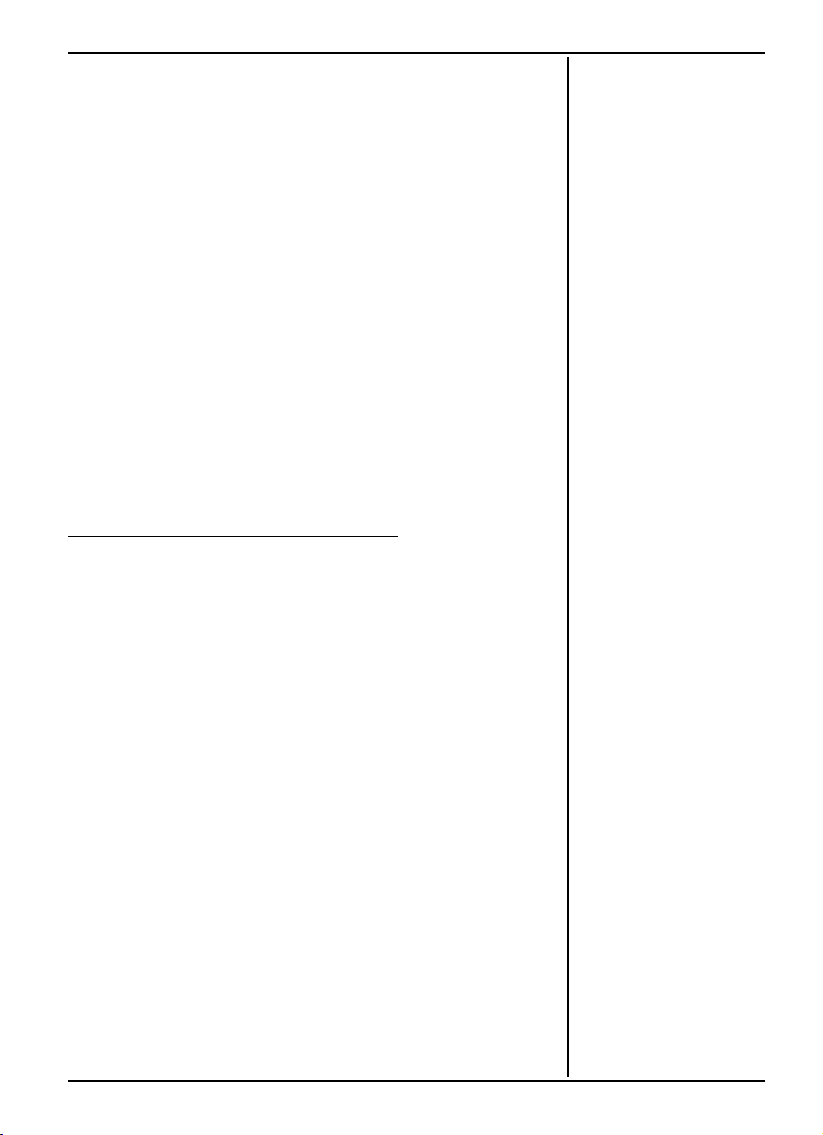
Раздел 1 «ВВЕДЕНИЕ»
Компания БАДЖЕР Тел. (812) 320 5565
ВВЕДЕНИЕ
О настоящем Руководстве
Вы сделали разумный выбор, остановившись на приборе «eMap». Чтобы
наилучшим образом использовать его обширные возможности, выберите
время и внимательно разберитесь с предлагаемым Руководством
пользователя. Состоит это Руководство из четырех разделов.
Раздел «Введение» содержит общую информацию о электромагнитных
помехах и безопасности пользования прибором. Здесь же имеется
Оглавление.
Раздел «Начнём!» излагает основные возможности «Электронной
карты» и принципы управления ею.
В разделе «Описание» даны подробные инструкции по использованию
безграничных возможностей «Электронной Карты».
Раздел «Приложения» содержит информацию технического и
специального характера вроде спецификаций, перечней аксессуаров и
советы по разрешению возможных затруднений, а также предметный
указатель (на английском языке).
Комплектность поставки «Электронной Карты»:
· Прибор «Электронная Карта eMap»
· Шнур
· Руководство пользователя
· Карточка подсказок
GPS 12
Персональный
навигатор
www.badger.ru
О «Руководстве
Пользователя»
iii
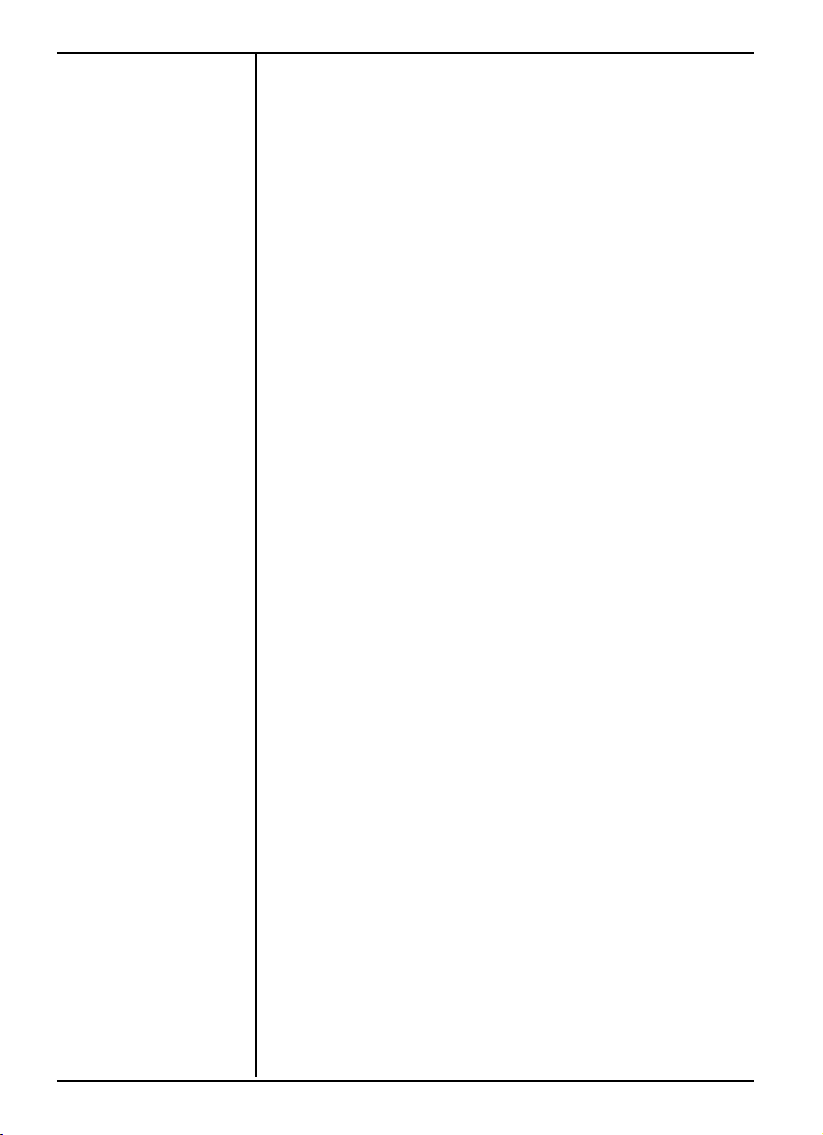
WWW.BADGER.RU
ВВЕДЕНИЕ
Соответствие
требованиям FCC
Параметры прибора удовлетворяют требованиям параграфа 15
требований Федеральной комиссии по радиосвязи США (FCC) для
изделий класса B непромышленного типа. Устройства подобного типа
могут излучать, использовать и принимать электромагнитные волны, в
том числе и на радиочастотах. В случае неправильной установки и
подключения, прибор способен причинить серьезные помехи
радиовещанию.
Нет гарантии, что помехи радиосвязи не возникнут и при соблюдении
правил монтажа оборудования. Поэтому, в случае возникновения
подобного рода помех, пользователю предлагается переместить
излучающее оборудование таким образом, чтобы максимально снизить
уровень помех.
Если проблему с помехами не удается разрешить, обратитесь к
авторизованному дилеру изделий «Garmin» или к другому технически
грамотному специалисту. При этом следует иметь ввиду, что на подобного
рода изделия распространяются такие дополнительные условия: 1) эти
приборы не должны специальным образом создавать помех и 2) не
защищены от помех и не устойчивы к помехам, создаваемым другими
приборами.
Навигатор «eMap» не содержит ремонтопригодных деталей. Ремонт
прибора может выполняться только в авторизованном корпорацией
«Garmin» сервисцентре. Попытка самостоятельного ремонта навигатора
влечет за собой немедленное прекращение гарантийных обязательств.
Меры
предосторожности
www.badger.ru
iv
ОСТОРОЖНО: Глобальная навигационная спутниковая система
(GPS) создана и управляется правительством США, которое ни
перед кем не несёт ответственности за точность и надежность
этой системы. Система GPS неустойчива в части точности и
достоверности данных навигации. Хотя сам по себе навигатор
«eMap» исключительно точный и надежный электронный прибор,
особенности системы навигации GPS делают эксплуатацию его
небезопасной.
!ОСТОРОЖНО: ОТВЕТСТВЕННОСТЬ – ВАШЕ ПРАВО. МЫ ЛИШЬ
ИЗВЕЩАЕМ ВАС, ЧТО ЭТОТ ПРИБОР – ВСПОМОГАТЕЛЬНОЕ
НАВИГАЦИОННОЕ УСТРОЙСТВО, КОТОРОЕ НЕ ПРЕДНАЗНАЧЕНО
ДЛЯ ТОЧНОГО ОПРЕДЕЛЕНИЯ КООРДИНАТ В ПРОСТРАНСТВЕ,
ИЗМЕРЕНИЯ УГЛОВ, РАССТОЯНИЙ, ВЫСОТ И Т.П.
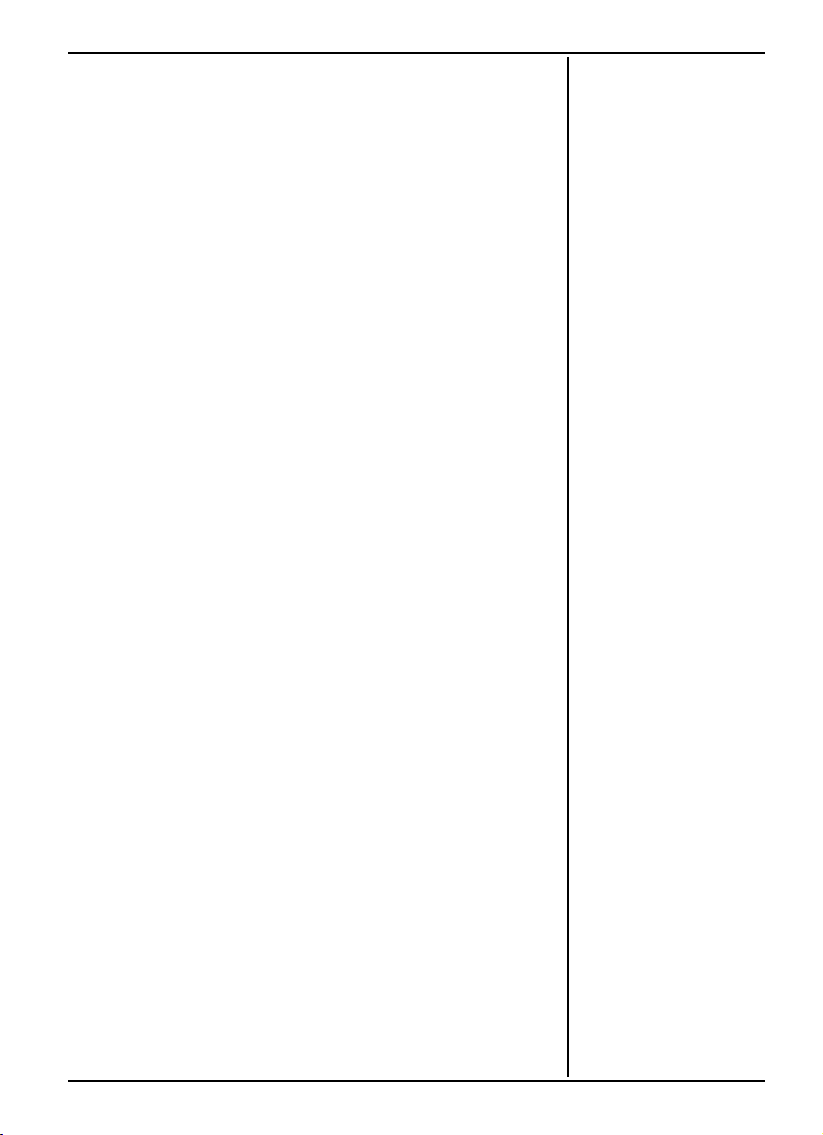
Компания БАДЖЕР Тел. (812) 320 5565
ИНФОРМАЦИЯ НА ЭЛЕКТРОННОЙ КАРТЕ: Одной из целей
корпорации «Garmin» является предоставление пользователям наиболее
полной и достоверной картографической информации, которую можно
получить за приемлемую цену. При создании электронной карты
использованы государственные и частные источники картографической
информации, о каковых источниках мы извещаем пользователя в
экранных сообщениях. Нет сомнения, что любые данные содержат
неточности прежде всего в отображении углов сферической поверхности
Земли. Точность данных картографии за пределами США зависит от
политики конкретной страны в области предоставления правдивой
информации, которая может быть просто недоступной или запредельно
дорогой.
Предостережения
ПРЕДУПРЕЖДЕНИЕ: Во время вождения автомобиля владелец
навигатора должен сам озаботиться, чтобы так установить
навигатор «eMap», чтобы он не мешал управлению машиной, не
закрывал поле зрения и не стал причиной травм пассажиров в случае
дорожного происшествия. Не следует устанавливать навигатор
«eMap» поверх крышки предохранительной воздушной подушки.
Воздушная подушка раскрывается с большой скоростью и силой.
Поэтому если на крышке отсека будет чтоJнибудь установлено,
водитель или пассажиры могут быть травмированы. Просмотрите
еще раз правила пользования автомобильной предохранительной
воздушной подушкой, изложенные в ее инструкции. Не следует
устанавливать навигатор «eMap» в любом ином месте автомобиля,
где водитель или пассажиры могут повредить его в случае
дорожного происшествия. Крепеж, входящий в комплект поставки
навигатора «eMap», не является гарантией против возможных
перемещений и повреждений прибора в экстремальных условиях.
ПРЕДУПРЕЖДЕНИЕ: Во время вождения автомобиля владелец
навигатора должен сам озаботиться, чтобы вести автомобиль
аккуратно, непрерывно отслеживая все разнообразие дорожной
обстановки, не отвлекаясь на работу с навигатором. Если водитель
на дороге за рулем отвлечется на управление навигатором, может
случиться авария или столкновение и даже с серьезными
последствиями.
www.badger.ru
v
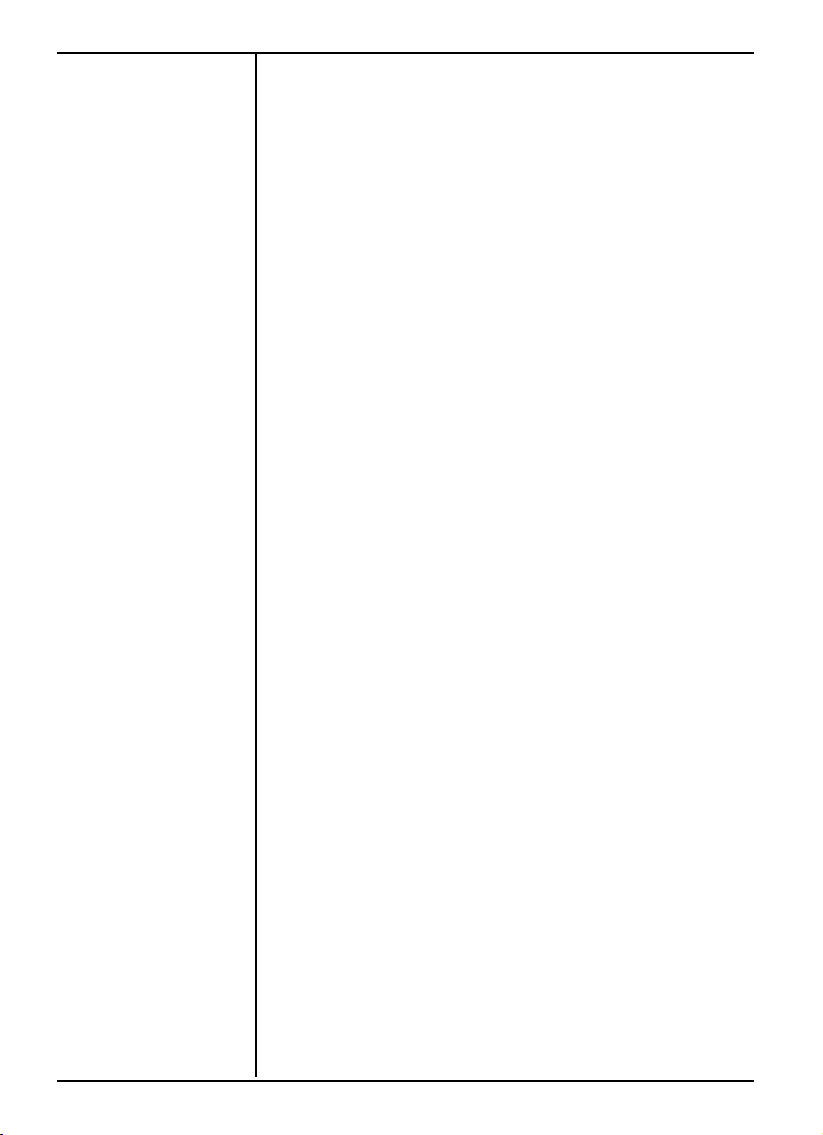
WWW.BADGER.RU
ВВЕДЕНИЕ
Содержание
Раздел 1: Введение
О настоящем Руководстве .................................................................. i
Соответствие стандартам ................................................................... ii
Осторожность и внимательность ........................................................ Iiiii
Раздел 2: Начнем!
Назначение управляющих кнопок ....................................................... 1
Установка батареек ............................................................................ 2
Включение .......................................................................................... 2
Определение своих координат ........................................................... 3
Использование Страницы Карты ......................................................... 35
Управление Страницей Карты ............................................................. 6
Основное Меню .................................................................................. 7
Меню Поиска ...................................................................................... 8
Регулировка контрастности ................................................................ 9
Подсветка ........................................................................................... 9
Установка времени ............................................................................. 9
Звуковые сигналы............................................................................... 9
Установка магнитной карты данных.................................................... 10
Пересылка данных карты ................................................................... 10
Раздел 3: Описание ............................................................. 11
Меню настроек ................................................................................... 11
Экранные кнопки ................................................................................ 11
Ввод информации............................................................................... 12
Информационное окно ....................................................................... 12
Страница Карты .................................................................................. 1314
Настройки страницы Карты ................................................................ 1517
Точки .................................................................................................. 18
Создание Точки .................................................................................. 19
Редактирование Точки........................................................................ 20
Усреднение координат ....................................................................... 20
Сохранить как Точку .......................................................................... 20
Пользование меню «FIND» (Поиск) .................................................... 2125
Простейший маршрут ......................................................................... 26
Основное меню .................................................................................. 27
Протокол пути .................................................................................... 27
Страница Записи путей ....................................................................... 28
Страница «Маршрут» ......................................................................... 29
Информационная страница спутниковой системы .............................. 30
Страница «Солнце и Луна» ................................................................. 31
Информационная страница базы данных «MapSource»...................... 31
www.badger.ru
Информационная страница системы .................................................. 31
Системные настройки ......................................................................... 3234
Раздел 4: Приложения
Приложение А: Принадлежности ....................................................... 35
Приложение В: Характеристики ......................................................... 36
Приложение С: Сообщения ................................................................ 37
Приложение D: Обслуживание ........................................................... 38
Приложение Е: Соединения Кабели .................................................. 39
Приложение F: таблица часовых поясов ............................................. 40
Приложение G: Картографические данные ........................................ 41
Приложение H: Гарантийные обязательства ....................................... 42
Приложение I: Предметный указатель ................................................ 4344
vi
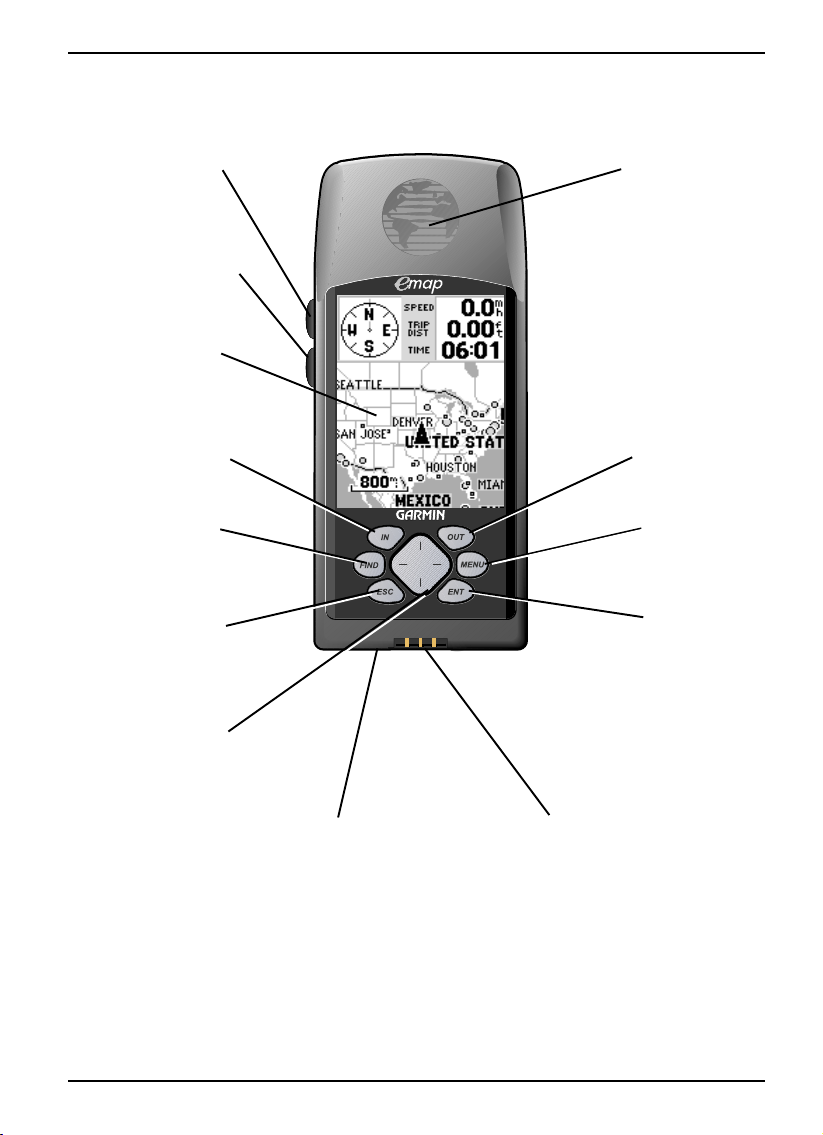
Компания БАДЖЕР Тел. (812) 320 5565
РАЗДЕЛ 2: НАЧНЕМ!
Назначение управляющих
кнопок
Кнопка POWER
·Нажать и отпустить для включения
навигатора
·Нажать и удерживать яркость подсветки
или контрастность
Кнопка BACKLITE /
CONTRAST
·Нажать и отпустить для включения
выключения подсветки
·Нажать и удерживать для регулировки
контрастности
www.badger.ru
Жидкокристаллический экран
Кнопка IN
Увеличивает изображение карты для
просмотра более мелких деталей
·Нажать и отпустить для уменьшения
масштаба
·Нажать и удерживать для быстрого
переключения уменьшающихся масштабов
Кнопка FIND
·Нажать и отпустить, чтобы вызвать меню
Точек, городов (местные
достопримечательности, улицы и
развязки дорог можно найти на компакт
диске «Map Source»)
·Нажать и удерживать, чтобы вызвать на
экран страницу режима GOTO, Track или
Route, активную в данный момент
Кнопка ESCAPE
·Нажать и отпустить, чтобы вернуться к
предыдущей экранной странице, чтобы
вернуть предыдущее значение величины,
или чтобы переключиться от режима
перемещения курсора к перемещения
экранной карты.
·Нажать и удерживать, чтобы в любое
время вызвать на экран Страницу Карты.
Поворотная Кнопка со
стрелками
·Нажать и отпустить для выделения пункта
меню, ввода численной информации,
перелистывания экранных страниц,
перемещения по полям данных
·Нажать и удерживать для перемещения
курсора по экранной карте и для перебора
пунктов меню
Внутренняя спутниковая антенна
Кнопка OUT
Применяется для просмотра
увеличенных участков карты с
меньшим разрешением.
·Нажать и отпустить для ступенчатого
изменения масштаба изображения
·Нажать и удерживать для быстрой
смены масштаба
Кнопка MENU
·Нажать и отпустить для вызова на
экран списка настроек текущей
экранной страницы
·Двойное нажатие вызывает на
экран Главное экранное меню
Кнопка ENTER
·Нажать и отпустить для
выделения выбранного пункта
меню, запустить его, принять
выбранное значение или
подтвердить принятие сообщения.
·Нажать и удерживать (в любой
ситуации) для записи координат
текущего положения
1
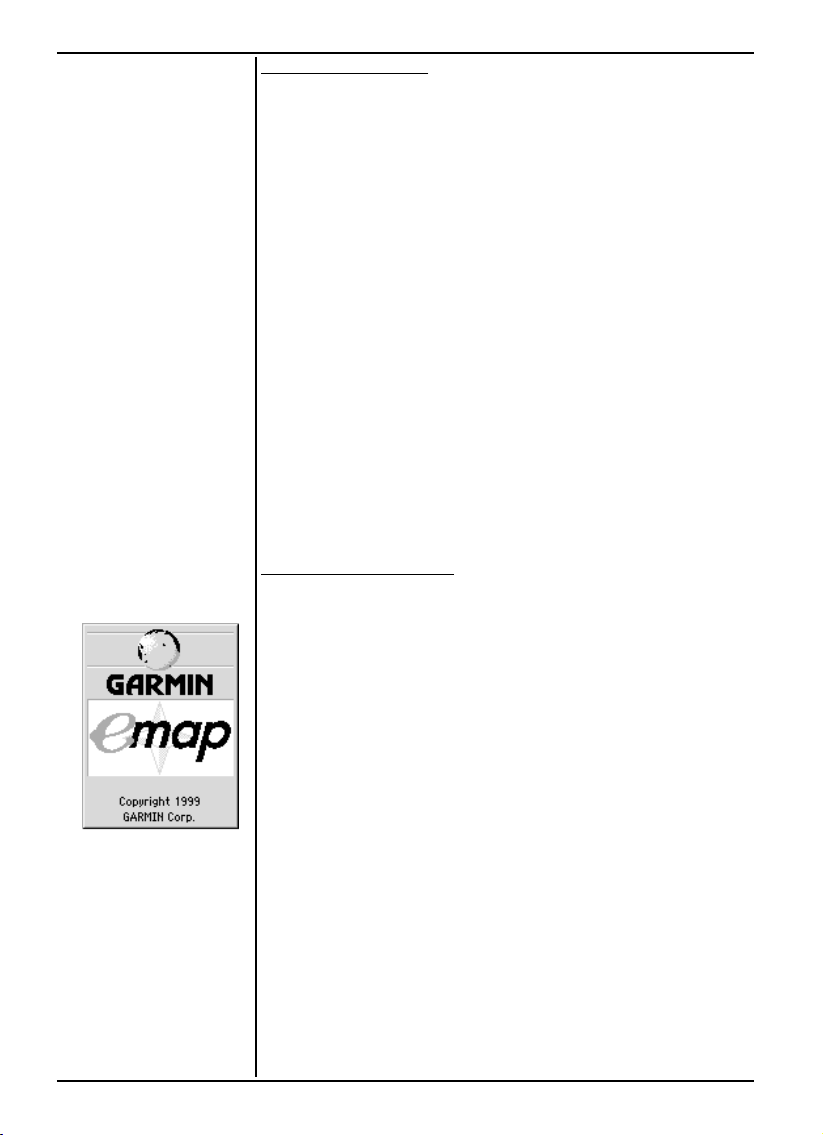
WWW.BADGER.RU
Начнем!
Установка батареек
Установка батареек
Включение
Питают навигатор «eMap» 2 батарейки типа «АА», которые
устанавливаются в отсеке под крышкой на тыльной стороне корпуса
прибора. Навигатор может непрерывно проработать от комплекта новых
батареек до 12 часов. Также можно использовать никелькадмиевые или
литиевые аккумуляторы. При извлечении батареек из батарейного отсека
данные из памяти навигатора не пропадут. Подробности можно найти на
стр.33.
Чтобы установить батарейки:
1. Открыть батарейный отсек на тыльной стороне корпуса прибора
нажатием на две стрелочки. Сдвинуть ползунок вниз и поднять
крышку.
2. Соблюдая полярность, установить батарейки в отсек. Устанавливать
только новые батарейки. Нельзя смешивать разные типы батареек
(алкалиновые с никелькадмиевыми или литиевыми и т.п.).
3. Закрыть крышку отсека и задвинуть защелку на место.
ЗАМЕЧАНИЕ: Если прибор использует данные с компакт]диска
«MapSource» или с карты «DataCard», на стр.10 руководства можно
найти указания по установке карты «DataCard» и по перекачке
данных с компакт]диска. В приложении G содержится справочная
информация о компакт]диске «MapSource».
Включение навигатора
Для включения прибора его следует вынести на открытый воздух и на
такое открытое место, где встроенная антенна навигатора сможет
свободно принимать сигналы от спутников в любой части неба.
Удерживайте навигатор в руке на удобной высоте антенной вверх и
наблюдайте за экраном.
www.badger.ru
Титульная страница
появляется на экране
навигатора сразу после
включения и сменяется
информационной страницей
2
Для включения навигатора «eMap» нажать и отпустить кнопку
POWER.
На экране появится Титульная Страница, которая вскоре сменится
Информационной Страницей и Страницей Карты.

Компания БАДЖЕР Тел. (812) 320 5565
При любом включении, навигатор «eMap» должен определить
координаты своего положения в пространстве. При самом первом его
включении может потребоваться от 5 до 15 минут для начального
определения координат. При последующих включениях навигатор будет
определять свои координаты быстрее 1 минуты.
После определения координат, компас в левом верхнем углу экранной
Страницы Карты сориентируется относительного сторон света (N – север,
E – восток, S юг, W запад) , ниже – появится ваше текущее положение
на фоне соответствующей карты.
Если антенна навигатора принимает сигналы от малого количества
спутников, на экране появится надпись «Poor Satellite Reception» («мало
сигналов от спутников») с меню из четырех пунктов. При выделении
курсором каждого пункта меню появится краткое пояснение значения
этого пункта меню.
Нажатиями поворотной кнопки можно перемещаться по строкам меню.
Выберите подходящее и нажмите кнопку ENTER.
Если в поле времени отображается неверное значение текущего времени,
следует проверить правильность установки часового пояса для Вашего
текущего положения. Процедура установки часового пояса подробно
описана на стр.32 и 40 настоящего Руководства.
www.badger.ru
Начнем!
Определение своих
координат
Страница Карты
Экранная Страница Карты – основная функциональная экранная
страница навигатора «eMap».
На этой экранной странице можно видеть подробности карты местности,
Ваше текущее положение, намечать свой путь к заданной цели и оставляя
пунктирный пройденный маршрут.
На этой странице можно узнать, в каком направлении следует двигаться
или направление, в котором в данный момент Вы двигаетесь.
Здесь же указывается скорость Вашего движения, пройденное
расстояние и оставшаяся длительность пути, текущее время или время
оставшегося движения.
Страница «Карта»
Окно «Направление»
Окно «Скорость»
Окно «Расстояние»
Окно «Время»
Текущее положение
Подробности карты
Масштаб карты
Использование
Страницы Карты
3
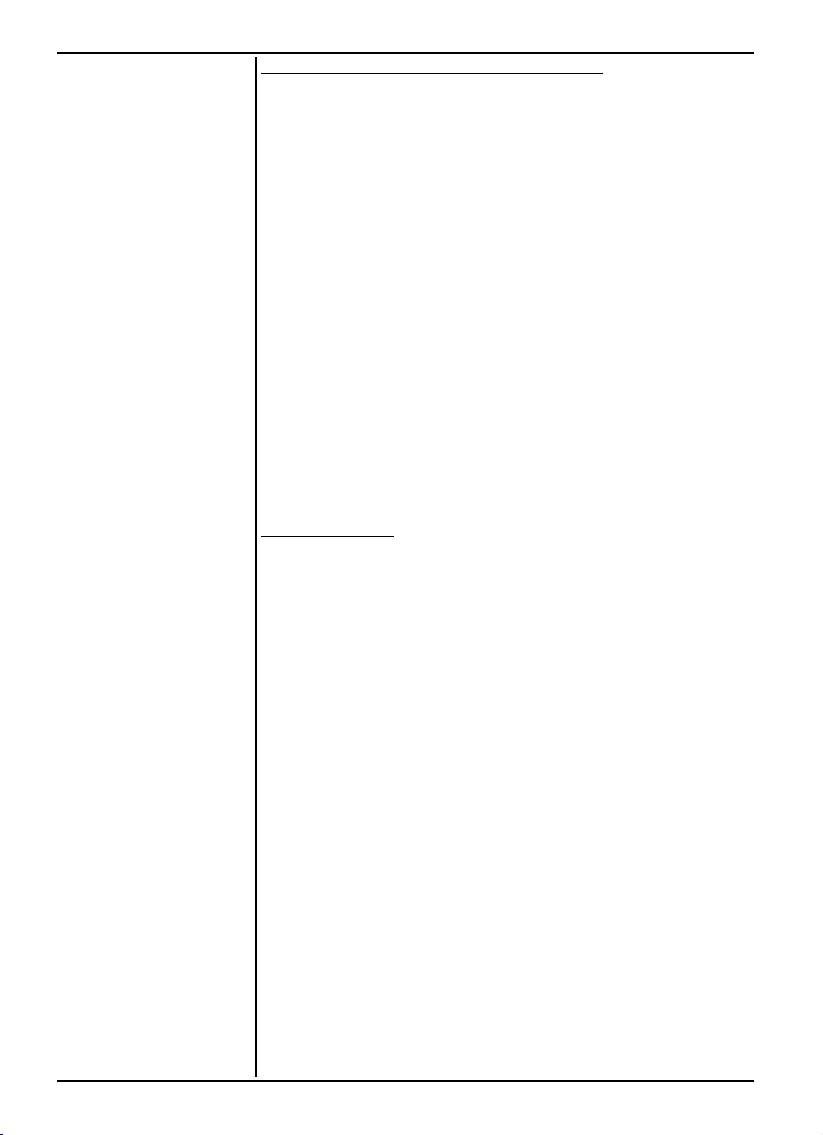
WWW.BADGER.RU
Начнем!
Использование
Страницы Карты
Навигация при помощи Страницы Карты
При помощи Страницы Карты можно вести навигацию четырьмя
способами:
Goto (Пройти) – прямая линия к точке на карте (Точка, город, адрес и
т.п.)
Track (Путь) – Запись ранее пройденного маршрута, сохраняемая в
памяти навигатора. Запись «Путь» позволяет пройти к начальной Точке в
точности по пройденному маршруту, если запустить режим навигатора
«TracBack» («Возврат»).
Route (Маршрут) – Маршрут к цели, состоящий из отдельных пунктов
(Точки, города, съезды автострады, примечательные места, развилки и
т.п.).
Travel ( Поход) Запись маршрута, если не активны режимы Маршрут,
Движение или Путь; режим движения без заранее намеченной цели. На
Странице Карты будет отображаться Ваш путь, если навигатор включен
и принимает сигналы от спутников. Такая запись будет сохранена в памяти
навигатора как «Поход» (Travel).
Поля «Данные»
На странице Карты имеются несколько окон информационных данных:
Окно «Направление»
Имеются три вида окна «Направление», которые отображают
направление движения поразному в зависимости от того, остановились
ли Вы во время навигации (режим отслеживания заданного маршрута
включен), двигаетесь ли по заранее проложенному и отслеживаемому
маршруту или перемещаетесь без заранее намеченной цели.
Direction To Go («Куда идти») – Заглавная буква в окне «Направление»
www.badger.ru
4
указывает сторону света (Север – N, Юг – S, Запад – W, Восток E), в
которую следует идти, чтобы продолжить прерванное движение по
заранее проложенному и отслеживаемому маршруту. Буквы могут быть
заменены градусами компаса (подробности – на стр.33).
Стрелка («Куда идем») – Острие стрелки в окне указывает направление,
в котором следует продолжать движение в режиме отслеживания ранее
проложенного маршрута.
Компас – Изображение компаса в окне, верх которого показывает
направление Вашего движения, если режим отслеживания маршрута не
включен.
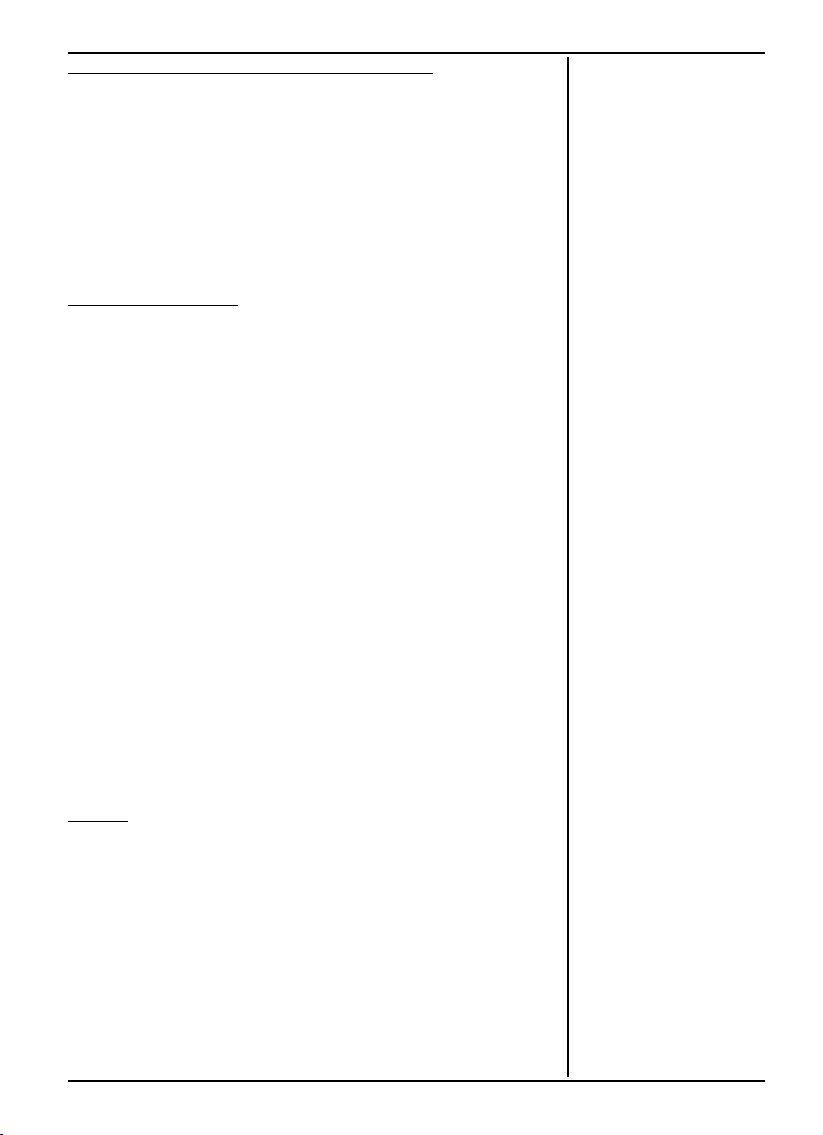
Окна «Скорость», «Расстояние» и «Время»
Компания БАДЖЕР Тел. (812) 320 5565
Начнем!
SPEED («Скорость») – скорость может отображаться в милях в час (m/
h), км/ч (k/h) или морских молях в час (knots).
DIST TO GO («Расстояние») – Расстояние до цели движения, если
активизирован режим навигации. Если навигация направления на цель
движения не включена, в окне будет указано пройденное расстояние.
TIME («Время») – время движения до цели, если активизирован режим
навигации. В противном случае, в окне видно текущее время в 12 часовом
или 24часовом формате.
Изображение карты
В центре карты на экране можно видеть темный треугольник,
символизирующий Ваше текущее положение и направление движения
относительно местных объектов. По мере движения, за треугольником
образуется пунктирный след, обозначающий записываемую
навигационую информацию. Кроме того, на карте можно видеть ее
масштаб, и некоторые географические подробности вроде озер, рек,
автострад и поселков.
Масштаб карты на экране можно менять кнопками IN и OUT, что полезно
и для просмотра мелких участков карты с большей деталировкой и,
напротив, больших участков карты с меньшими подробностями.
Во многих случаях, вокруг центрального треугольника будут появляется
концентрические окружности, так называемые «кольца точности». В
навигаторе «eMap» используются два способа оценки точности навигации
– разрешение карты и точность системы GPS в определении Вашего
положения в пространстве относительно кольца точности. Чем ближе к
центру экрана, тем выше точность навигации.
Дополнительные возможности экранной карты и сведения о
географических пунктах можно получить с дополнительной магнитной
карты данных, на которую записывается информация с компактдиска
«GARMIN MapSource». Во время работы с такой магнитной картой, на
экране пониже масштаба карты появится надпись «MapSource». Надпись
эта будет видна при любом масштабе карты.
www.badger.ru
Использование
Страницы Карты
Курсор
Курсор управляется поворотной кнопкой и используется для распознавания
объектов на карте и для передвижения карты по экрану для просмотра участков
карты, не попадающих в настоящее время при данном масштабе в экран. Курсор
можно использовать для создания так называемой «Точки отсчета» или метки
на карте, относительно которой можно будет измерять расстояния между
объектами на карте. При помощи курсора можно создавать новые Точки на
карте или задавать маршрут передвижения к метке от имеющейся Точки.
Подробности этих операций можно найти на стр.14, 16, 18 и 19.
Чтобы двинуть курсор диагонально по экрану, нажмите угол поворотной
кнопки. Чтобы передвинуть курсор в новые участки карты, следует нажать
и удерживать поворотную кнопку. Чтобы выключить курсор, следует
нажать кнопку ESCAPE.
5
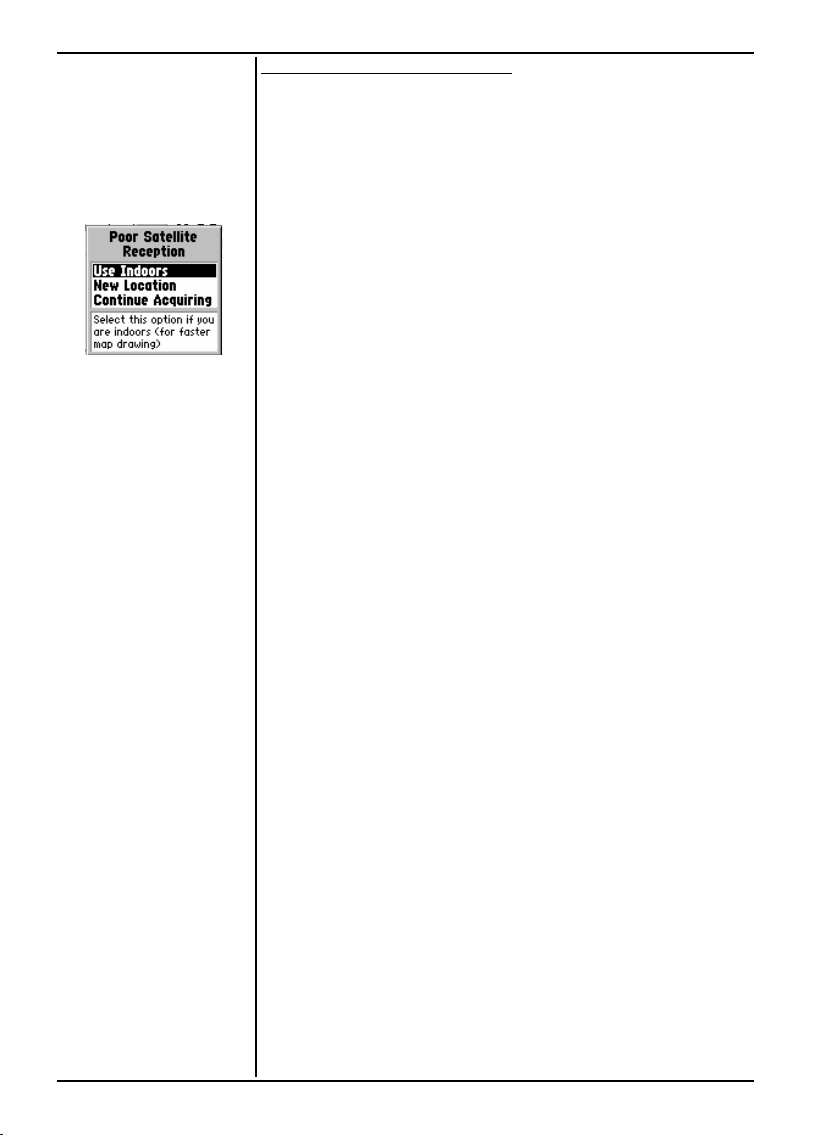
WWW.BADGER.RU
Начнем!
Управление Страницей Карты
Управление Страницей
Карты
Меню управления
Страницей Карты
Меню управления Страницей Карты дают возможность управления и
изменения функций навигатора «eMap».
Нажатие кнопки MENU (во время нахождения страницы Карты на
экране) вызовет на экран меню управления
Не все настройки страницы Карты доступны одновременно. Многие из
них взаимоисключают друг друга, а некоторые просто и недоступны,
пока задействованы альтернативные настройки.
Управляют страницей Карты выбором требуемой строки из меню и
нажатием кнопки ENTER.
Use Indoors (работа в помещении) – работа без приема данных от
спутников
Use Outdoors (работа снаружи) – возврат к работе с приемом данных
от спутников
Full Screen Map (карта во весь экран) – разворачивает карту во весь
экран навигатора
Show Data Fields (показать данные) – выводит на экран
информационные окна
Show Next Street (показать улицу) – показать имя следующей улицы
Hide Next Street (скрыть улицу) – выключает показ имени следующей
улицы
Stop Navigation (остановить навигацию) – прекратить любой вид
навигации. Пункт меню имеет серый цвет, если навигация не ведется.
Resume Navigation (продолжить навигацию) – включает выключенную
навигацию
www.badger.ru
6
Measure Distance (измерить расстояние) – позволяет измерить
расстояние от текущего положения наблюдателя до любой другой точки
на карте или между двумя точками на карте.
Stop Measuring (выключить измерения) – выключить режим измерения
расстояния
Setup Map (настройки карты) – вызывает на экран страницу настройки
экранной Карты, которая позволяет настраивать изображение карты на
экране по своему вкусу, в том числе – размер букв экранных сообщений,
ориентация карты и подробности изображения.
Дополнительные сведения об управлении Страницей Карты можно найти
на стр.1517.
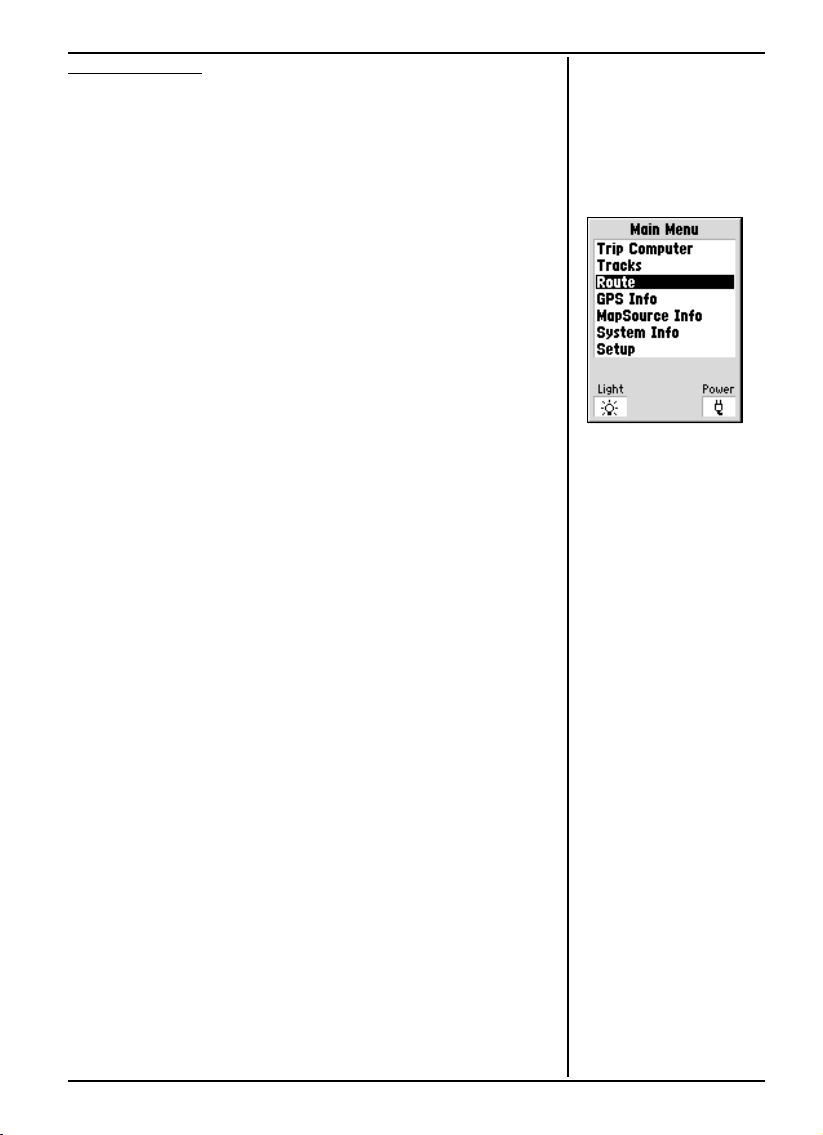
Основное меню
Компания БАДЖЕР Тел. (812) 320 5565
Начнем!
Основное меню открывает доступ к страница дополнительных настроек
страницы Карты. Ниже перечислены страницы, расширяющие
возможности экранной Карты или отображающие информацию о
текущем режиме навигации.
Для вызова на экран Основного меню следует дважды нажать кнопку
MENU.
Trip Computer (параметры пути) на этой экранной странице можно
видеть сведения о пройденном расстоянии, средней скорости и
оставшемся времени движения до цели.
Tracks (записи пути) – на этой экранной странице имеется управление
записью пути или просмотром ранее записанных путей.
Routes (маршруты) – здесь можно создавать маршруты и сохранять их
для последующего использования.
GPS Info (спутниковая навигация) – здесь имеется информацию о
скорости, положении, высоте над уровнем моря и о номерах спутников,
от которых принимаются данные.
Sun and Moon (солнце и луна) – здесь представлены сведения о
положении луны и солнца, времени заходавосхода и их положения.
MapSource Info (данные о внешней карте) – здесь выводятся данные о
массиве электронной карты, загружаемой с компактдиска «MapSource»,
если она установлена.
System Info (данные о системе) – выводится номер версии
программного обеспечения.
www.badger.ru
Основное меню
Setup (настройки) – доступ к настройкам времени срабатывания
подсветки, объема памяти для хранения данных, формата отображения
времени, выбора часового пояса, тональности сигнализации и управления
подключением внешних устройств.
Сведения о состоянии подсветки экрана, объеме занятой памяти и
энергозапасе батареек – выводятся в нижней части страницы Основного
меню.
Дополнительные сведения об основном Меню можно найти на стр.27.
7
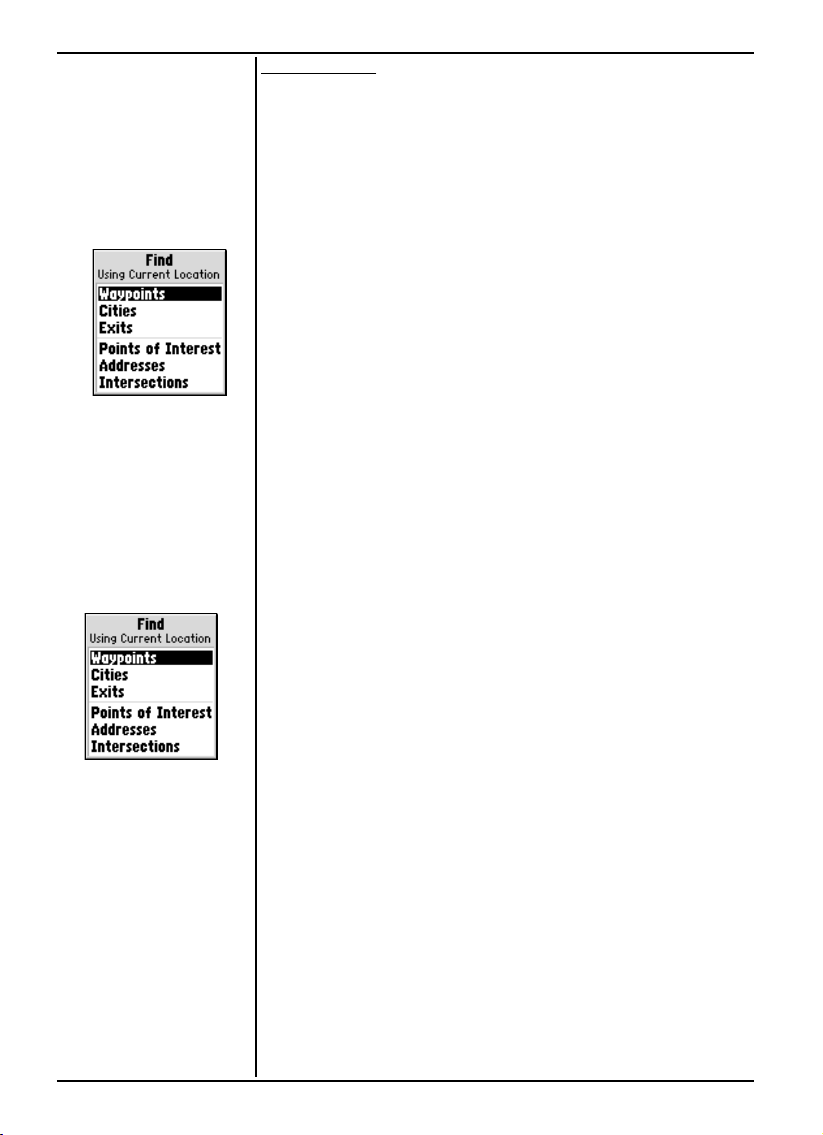
WWW.BADGER.RU
Начнем!
Меню Поиска
Меню Поиска
Режим работы меню Поиска
относительно текущего
положения наблюдателя
Меню Поиска позволяет найти в памяти навигатора записанные данные о
Точках и разнообразных объектах на карте (города, достопримечательности
и т.п.). Поиск можно вести по имени, по расположению относительно Вашего
текущего положения или относительно текущего положения курсора на
экранной карте.
Для вызова на экран меню Поиска следует нажать кнопку FIND.
Из меню можно выбрать объект поиска, а после этого – способ поиска из
двух возможных. Команда «By Name» выводит алфавитный (английский!)
список всех географических мест, хранимых в памяти навигатора. Сортировка
«Nearest» выводит список только тех географических объектов, которые
расположены поблизости от Вашего текущего положения или вокург курсора
на карте.
Из экранного меню Поиска можно вызвать просмотр найденного объекта или
запустить навигацию к этому объекту.
Waypoints (Точки) – отмеченные и записанные в памяти навигатора
координаты географических пунктов, используемые как опорные метки для
навигации. Процедура создания и управления Точками описана на стр.1819.
Cities (Города) – список городов в базовой электронной карте
Exits (Съезды) список всех съездов ближайшей государственной автострады,
собранный по типам «All Types» («Все типы»), «Services»
(«Техобслуживание»), «Rest Areas» («места отдыха») и «Others» («Прочие»)
вроде весовых и т.п.
Points of Interest (достопримечательности) – список ресторанов, музеев,
больниц, гостиниц и т.п.
Addresses (адреса) – экранная страница с заполняемыми полями для
идентификации объектов, в том числе – адреса домов, названия улиц, городов
и почтовые коды.
Режим работы меню Поиска
относительно текущего
положения курсора
www.badger.ru
8
Intersections (развязки) – экранная страница с заполняемыми полями для
обоих пересекающихся автотрасс, город и почтовый код для идентификации
дорожной развязки.
Эти страницы разделены на несколько вспомогательных меню и
навигационных информационных страниц, при помощи которых можно проще
сориентироваться среди географических пунктов (Точки, города,
достопримечательности и т.п.). Их можно использовать для формирования
маршрута движения, назначения прямого пути следования или просто для
поиска информации по карте на стадии сбора информации.
Достопримечательности, Адреса и Развязки требуют для работы с ними
подключения магнитной карты данных «MetroGuide» из набора «MapSource».
Если нет возможности использовать набор карт «MetroGuide», три
пункта меню будут иметь серый цвет и будут недоступны.
Дополнительные сведения о работе с этими функциями навигатора «eMap»
содержатся в разделе «Описание» настоящего Руководства.
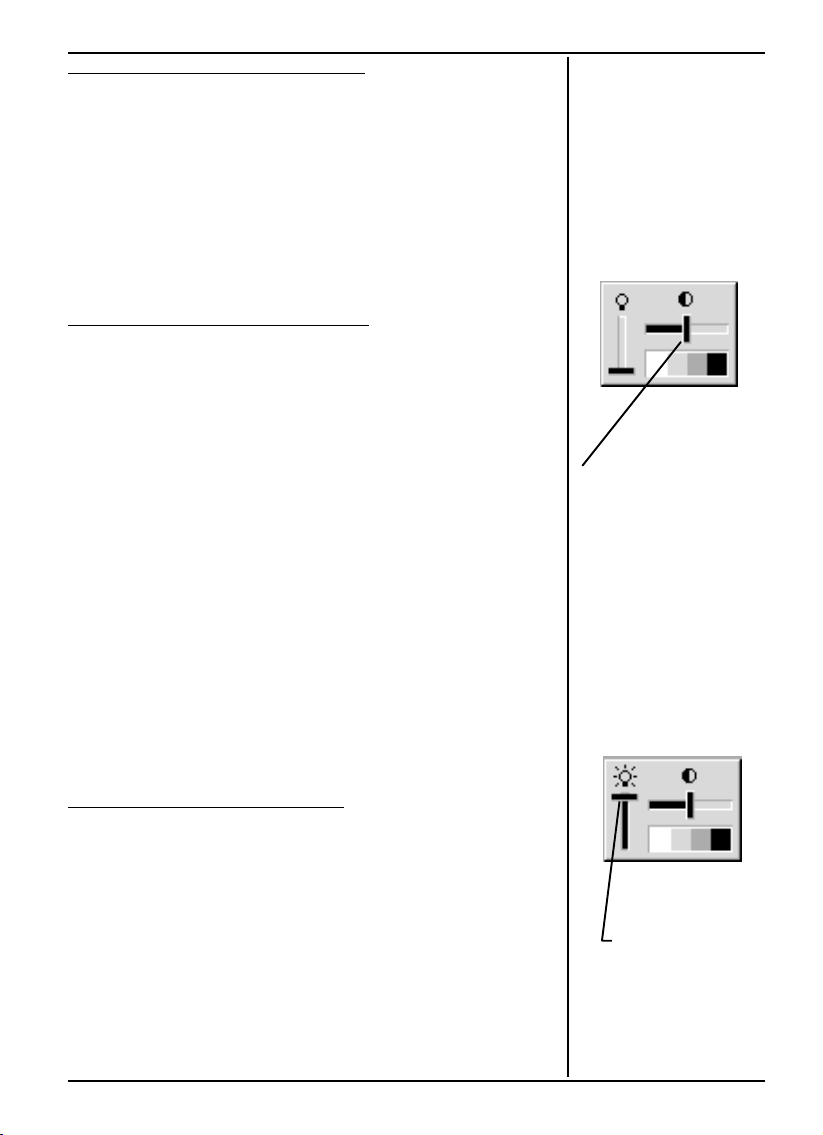
Регулировка контрастности экрана
Компания БАДЖЕР Тел. (812) 320 5565
Начнем!
Для лучшей видимости экрана можно отрегулировать его контрастность.
Для установки контрастности экрана:
1. Нажать и удерживать кнопку BACKLIGHT/CONTRAST на боковой
стенке корпуса навигатора до появления экранной страницы
регулировки контрастности.
2. Нажатиями левой и правой сторон поворотной кнопки
отрегулировать уровень контрастности. Нажатия левой стороны
кнопки уменьшают контрастность, нажатия правой увеличивают.
Нажатие кнопки ENTER сохраняет выбранное значение.
Использование функции подсветки
Можно включить подсветку экрана для облегчения работы в темноте.
Заводская настройка длительности работы подсветки установлена в 15
секунд, что помогает продлить срок службы батареек. Потом подсветка
выключается. Регулировка времени выключения подсветки описана в
разделе «Настройки».
Для включения и выключения подсветки:
1. Включениевыключение подсветки производится нажатиями кнопки
2. Кроме того, можно включить и выключить подсветку, нажав и
Если функция подсветки установлена в автоматической режим
энергосбережения, подсветка автоматически выключится установленной
задержкой после последнего нажатия любой кнопки. После нажатия
любой кнопки отсчет времени отключения начинается снова. Если таймер
выключения установлен в положение «Stays On» (оставаться
включенным), подсветка никогда не выключится. Чем больше работает
подсветка, тем меньше будут служить батарейки.
www.badger.ru
BACKLIGHT / CONTRAST.
удерживая кнопку BACKLIGHT/CONTRAST до появления
экранной страницы «Подсветка/контрастность». Затем нажатиями
верхней и нижней граней поворотной кнопки включитевыключите
подсветку.
Регулировка
контрастности
Настройку контрастности экрана
выполняют нажатиями левой и
правой кромок поворотной кнопки,
причем на экране будет
перемещаться изображение
регулятора
Подсветка
Установка правильного времени
Если в окне «Время» на странице Карты время отображается неточно
для текущего часового пояса, потребуется установить правильное
значение времени. Установки времени описаны на стр.32.
Смысл звуковых сигналов
Навигатор «eMap» издает три типа звуковых сигналов:
Один писк – отмечает нажатие любой кнопки
Два писка – отмечают появление на экране системного
информационного сообщения
Три писка – нажатие неправильной кнопки
Нажатиями верхней и
нижней кромок
поворотной кнопки можно
включить или выключить
подсветку
9
